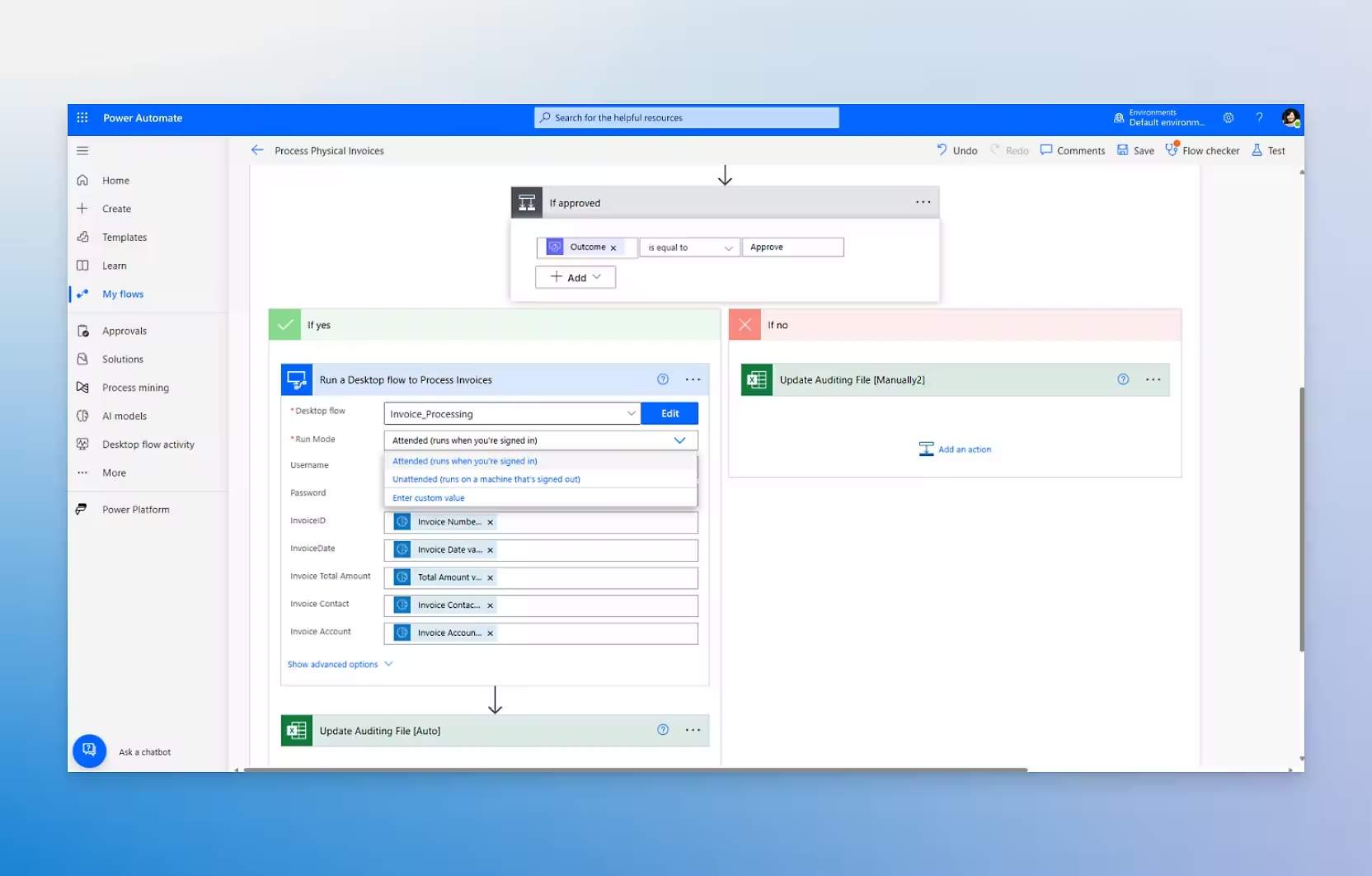
Microsoft Power Automate (dawniej Microsoft Flow) to usługa oparta na chmurze, która umożliwia użytkownikom tworzenie i automatyzowanie przepływów pracy w szerokiej gamie aplikacji i usług. Usługa Power Automate, wcześniej znana jako Microsoft Flow, umożliwia użytkownikom tworzenie przepływów pracy, które mogą automatycznie wykonywać zadania, takie jak wysyłanie powiadomień, kopiowanie plików i zbieranie danych.
Usługa Power Automate została zaprojektowana, aby pomóc użytkownikom usprawniać rutynowe zadania, automatyzować procesy oraz usprawniać współpracę i komunikację w całej organizacji. Automatyzując powtarzalne i czasochłonne zadania, użytkownicy mogą zwolnić czas, aby skupić się na pracy o większej wartości i osiągnąć większą wydajność i produktywność.
Ten artykuł jak korzystać z przepływów pracy Power Automate ma być przewodnikiem dla początkujących dotyczącym usługi Power Automate, przedstawiającym niektóre przypadki użycia usługi Power Automate i sposobami, w jaki może ona usprawnić procesy zarządzania projektami, a także omówienie podstaw tworzenia pierwszego przepływu procesów biznesowych.
Co to jest Microsoft Power Automate?
Microsoft Power Automate to rozwiązanie typu „przeciągnij i upuść”, które nie wymaga kodowania, ma małą ilość kodu i umożliwia użytkownikom tworzenie przepływów pracy w celu automatyzacji powtarzalnych zadań i procesów biznesowych.
Aplikacja jest dostępna na komputery stacjonarne, urządzenia mobilne i Microsoft Teams, a także jako aplikacja przeglądarkowa.
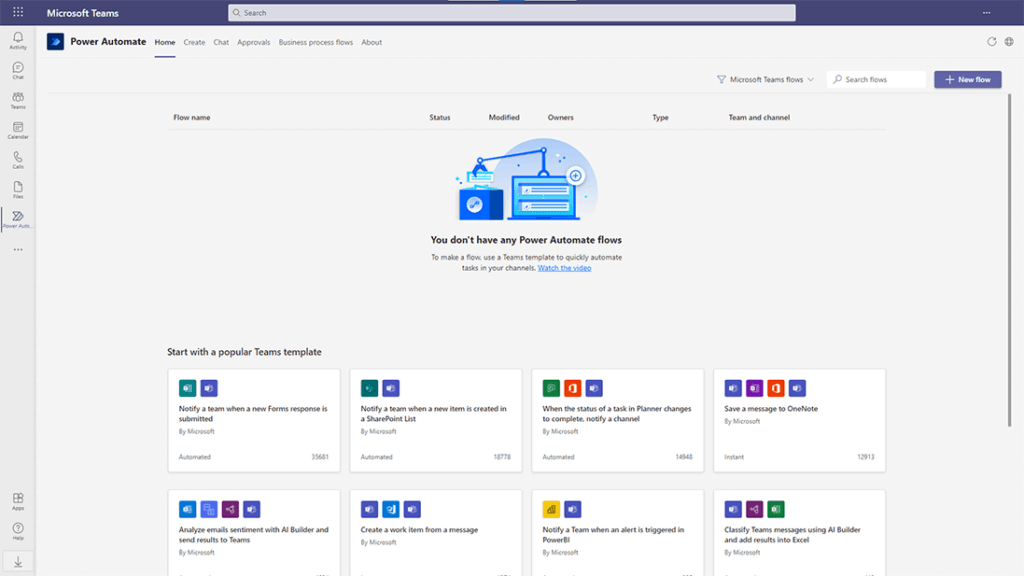
Użytkownicy mogą szybko rozpocząć pracę, korzystając z gotowych szablonów i łączników, które można dostosować w razie potrzeby.
Szablony obejmują powiadomienia, kopiowanie plików, przenoszenie załączników wiadomości e-mail do OneDrive i zatwierdzenia.
Przypadki użycia usługi Power Automate są różnorodne, począwszy od wdrażania nowych pracowników po zatwierdzanie dokumentów, zbieranie opinii klientów i zarządzanie zgłoszeniami pomocy.
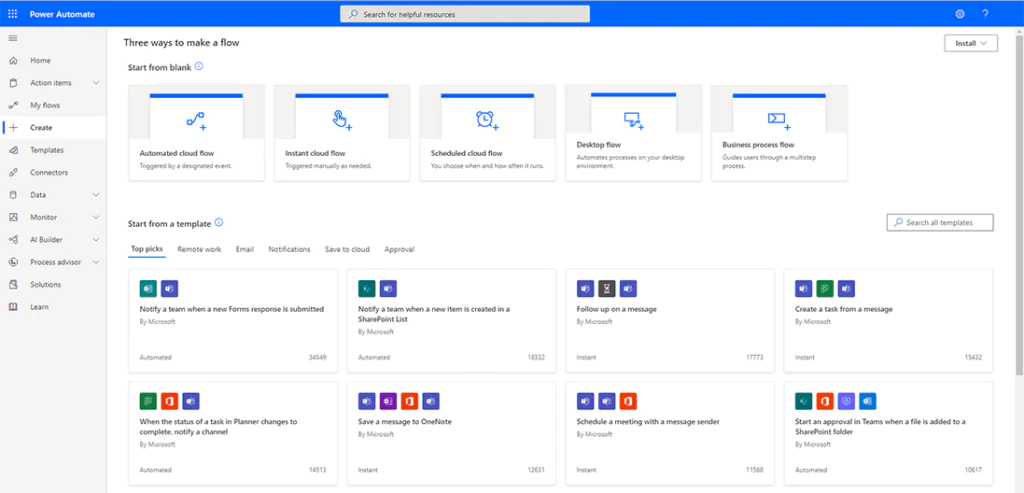
Usługa Power Automate zawiera ponad 300 łączników, które umożliwiają użytkownikom dostęp do danych i korzystanie z nich za pomocą zestawu gotowych akcji i wyzwalaczy.
W przeciwieństwie do programu SharePoint Designer usługa Power Automate współpracuje z aplikacjami innych firm, takimi jak Dysk Google, Dropbox, Twitter i nie tylko.
Dla zespołów usług informatycznych IT możliwość dodania automatyzacji do starszych systemów bez konieczności wymiany lub konfigurowania tych systemów jest ogromną korzyścią.
W oparciu o usługę Azure Active Directory usługa Power Automate jest wysoce bezpieczna i łatwa do inspekcji.
Ponadto automatyzacja zastępuje procesy oparte na papierze, zwiększając ochronę danych.
Usługa Power Automate obejmuje zrobotyzowaną automatyzację procesów (RPA) i narzędzie Process Advisor.
Zrobotyzowana automatyzacja procesów
Ta funkcja, dostępna w programie Power Automate Desktop , umożliwia użytkownikom tworzenie przepływów pracy na dużą skalę – bez kodowania.
Dzięki interfejsowi typu „wskaż i kliknij” użytkownik może rejestrować ruchy myszy i klawiatury podczas wykonywania zadania. System RPA przetwarza te informacje w zautomatyzowany przepływ pracy, np. zbieranie danych do cotygodniowego raportu.
Użytkownicy mogą ulepszać przepływy za pomocą gotowych akcji i łączników, a także dodawać obsługę wyjątków w celu automatycznego sprawdzania przepływów.
Użytkownicy mogą tworzyć dwa typy przepływów pracy:
- Asystent RPA, który działa, gdy użytkownik jest zalogowany. Jest to idealne rozwiązanie w przypadku procesów, które nadal wymagają interwencji człowieka, np. zatwierdzenia wniosku urlopowego.
- Nienadzorowany RPA, który działa, gdy użytkownik nie jest zalogowany. Zdefiniowany wyzwalacz uruchamia przepływ.
Process Advisor
Process Advisor, nowy dodatek do Power Automate, to narzędzie do eksploracji procesów, które zapewnia wgląd w sposób pracy ludzi. Process Advisor mapuje przepływy pracy, znajduje wąskie gardła i identyfikuje zadania, które można zautomatyzować.
Narzędzie dowie się, z jakich aplikacji często korzysta Twój zespół i jak zautomatyzować kluczowe działania, na przykład kopiowanie danych z jednej aplikacji do drugiej.
Doradca ds. procesów ułatwia także zespołom współpracę z analitykami biznesowymi lub administratorami w celu usprawnienia procesów.
Jak działa Power Automate?
Przepływ pracy lub przepływy usługi Power Automate opierają się na wyzwalaczach i akcjach.
- Wyzwalacz rozpoczyna przepływ, na przykład otrzymanie wiadomości e-mail od kluczowego interesariusza projektu.
- Akcja to coś, co dzieje się po uruchomieniu przepływu. Może to obejmować utworzenie zadania po otrzymaniu wiadomości e-mail oznaczonej jako bardzo ważna. Przepływ może mieć jedną lub więcej akcji.
Istnieje pięć głównych typów przepływów usługi Power Automate , sklasyfikowanych jako przepływy w chmurze, na komputerze stacjonarnym i procesy biznesowe.
Przepływy w chmurze obejmują:
- Zautomatyzowany przepływ wyzwalany przez zdarzenie, na przykład wysłanie wiadomości e-mail w przypadku zmiany elementu na liście programu SharePoint.
- Natychmiastowe przepływy umożliwiają użytkownikom ręczne wyzwalanie przepływu z aplikacji mobilnej lub komputerowej jednym kliknięciem. Na przykład możesz łatwo wysłać e-mail z przypomnieniem do swojego zespołu przed spotkaniem.
- Zaplanowane które działa o określonych porach.
Przepływy pulpitu służą do automatyzacji zadań w Internecie lub na komputerze za pomocą programu Power Automate Desktop.
Przepływy procesów biznesowych opierają się na zdefiniowanym zestawie działań, aby pomóc ludziom wykonywać zadania szybciej i z mniejszą liczbą błędów.
Istnieją trzy sposoby uruchomienia przepływu:
- Zacznij od zera, korzystając z jednego z przepływów pracy wymienionych powyżej.
- Użyj istniejącego szablonu.
- Wybierz złącze.
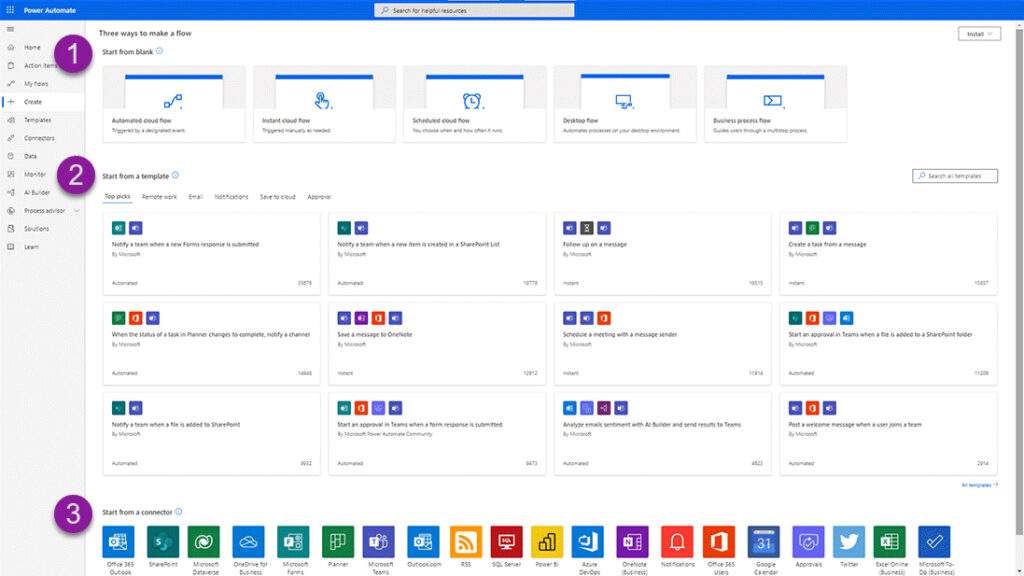
Jak krok po kroku utworzyć przepływ Power Automate?
W tym przykładzie użyjemy szablonu do opublikowania wiadomości w Microsoft Teams po dodaniu nowego elementu do Plannera.
Aby rozpocząć korzystanie z Power Automate, zaloguj się do Microsoft 365 i użyj programu uruchamiającego aplikacje, aby otworzyć program.
Ze strony głównej możesz:
- Zacznij szybko korzystać z szablonów.
- Sprawdź dostępne złącza.
- Zarządzaj swoimi przepływami.
- Utwórz nowy przepływ.
Wyszukaj „Planner”, aby znaleźć szablon.
Może być konieczne zalogowanie się do aplikacji Microsoft Teams i Planner.
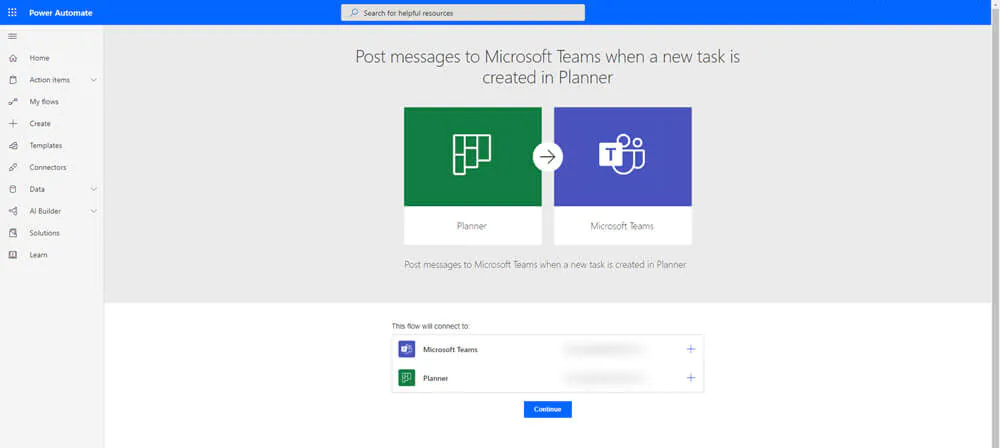
Wybierz opcję Kontynuuj.
Na następnym ekranie zobaczysz, jak zbudowany jest przepływ pracy. Power Automate to bardzo wizualne narzędzie, które upraszcza zarządzanie przepływami pracy.
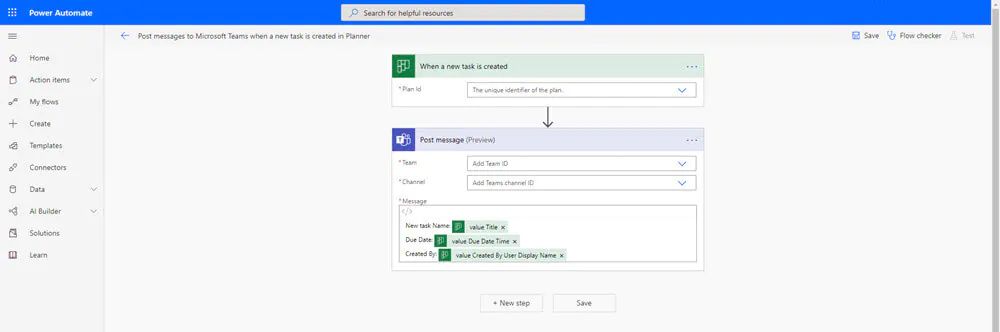
Tutaj możesz dodać ważne informacje, takie jak identyfikator planu, zespół i kanał.
Kliknij Zapisz. To wszystko – stworzyłeś prosty przepływ usprawniający komunikację w zespole.
Istnieje kilka sposobów sprawdzania poprawności przepływu, w tym sprawdzanie przepływu i testowanie.
W każdej chwili możesz sprawdzić status przepływu w zakładce „Moje przepływy”.
W tym obszarze łatwo jest:
- Edytować poszczególne przepływy
- Udostępnij przepływy członkowi zespołu
- Sprawdź historię przepływu.
Aby zobaczyć więcej szczegółów przepływu, po prostu kliknij nazwę przepływu.
Przypadki użycia usługi Power Automate w celu usprawnienia operacji biznesowych
- Wdrażanie klienta: Kiedy nowy klient rejestruje się w celu skorzystania z usługi lub dokonuje zakupu, firma może wdrożyć proces wdrażania klienta. Może to obejmować wysyłanie e-maili powitalnych, zbieranie dodatkowych informacji i przydzielanie zadań różnym członkom zespołu. Za pomocą usługi Power Automate można zautomatyzować ten proces, uruchamiając automatycznie każdy krok przepływu pracy natychmiast po dodaniu nowego klienta do systemu.
- Zarządzanie potencjalnymi klientami: Po dodaniu nowego potencjalnego klienta do systemu CRM firma może wdrożyć proces zarządzania nim, taki jak wysyłanie kolejnych wiadomości e-mail, planowanie rozmów handlowych i przydzielanie zadań przedstawicielom handlowym. Za pomocą usługi Power Automate można zautomatyzować ten proces, uruchamiając automatycznie każdy krok przepływu pracy zaraz po dodaniu nowego potencjalnego klienta do systemu CRM.
- Raportowanie wydatków: Wiele firm wymaga od pracowników składania raportów z wydatków w celu uzyskania zwrotu kosztów. Proces ten może być czasochłonny i podatny na błędy. Za pomocą usługi Power Automate można zautomatyzować proces raportowania wydatków, automatycznie zbierać dane o wydatkach z rachunków i innych źródeł, obliczać sumy i przesyłać raport do zatwierdzenia.
- Wdrażanie HR: Po zatrudnieniu nowego pracownika istnieje wiele zadań, które należy wykonać, zanim będzie mógł on rozpocząć pracę. Może to obejmować wypełnianie dokumentów, konfigurowanie kont e-mail i planowanie sesji orientacyjnych. Za pomocą usługi Power Automate można zautomatyzować proces wdrażania HR, uruchamiając automatycznie każdy krok przepływu pracy natychmiast po dodaniu nowego pracownika do systemu.
- Zarządzanie projektem: Kiedy rozpoczyna się nowy projekt, należy wykonać wiele zadań, aby zapewnić jego ukończenie na czas i w ramach budżetu. Może to obejmować konfigurowanie zadań projektowych, przydzielanie członków zespołu i śledzenie postępu. Power Automate można wykorzystać do automatyzacji procesu zarządzania projektami, uruchamiając automatycznie każdy krok przepływu pracy zaraz po dodaniu nowego projektu do systemu.
Pięć praktycznych zastosowań Power Automate w zarządzaniu projektami
Zarządzanie projektami składa się z szeregu procesów zarządzania zadaniami, komunikacji w zespole, raportowania projektu, żądań zmian i zatwierdzeń itd.
Chociaż te rutynowe procesy są niezbędne do zapewnienia sprawnego przebiegu projektów, często są dość czasochłonne zarówno dla kierowników projektów, jak i członków zespołu. Oprogramowanie do przepływu procesów biznesowych może usprawnić i zautomatyzować wiele z tych rutynowych zadań i procesów, dzięki czemu członkowie zespołu mogą bardziej skoncentrować się na wykonaniu pracy, a kierownicy projektów mogą mieć pewność, że projekty będą realizowane zgodnie z planem, zamiast gonić za aktualizacjami.
Microsoft Power Automate to fantastyczne narzędzie do usprawniania przepływów pracy w projektach, ponieważ integruje się z wieloma innymi narzędziami Microsoft 365, których już używasz w codziennym zarządzaniu projektami.
Procesy zatwierdzania
Zarządzanie zatwierdzeniami od interesariuszy dotyczącymi wniosków projektowych, wniosków o pozwolenie, dokumentów, budżetu itp. w trakcie trwania projektów. Usługa Power Automate pomaga ustawić te systemy zatwierdzania, które ułatwiają realizację projektu bez luk w komunikacji i wąskich gardeł. Może to pomóc w zapewnieniu, że wszystkie prace zostaną ukończone zgodnie z niezbędnymi standardami i że wszyscy realizują plan projektu.
Zarządzanie dokumentami
Jednym z największych wyzwań pracy z dużymi zespołami projektowymi jest utrzymanie wszystkich dokumentów projektowych w jednym miejscu, z łatwym dostępem dla każdego członka zespołu. Trudno jest także śledzić i rejestrować wszystkie aktualizacje w dokumentach. To wyzwanie staje się coraz większe, gdy pracujesz z zespołami zdalnymi. Szablony projektów usługi Power Automate ułatwiają centralizację przechowywania dokumentów projektu, dzięki czemu można łatwo śledzić aktualizacje i nowe pliki.
Tworzenie i udostępnianie raportów
Menedżerowie projektów rozumieją znaczenie analityki biznesowej i tego, jak może ona poprawić wyniki biznesowe. Jako lider projektu potrzebujesz narzędzi do przekształcania danych z różnych źródeł w interaktywne raporty, które będą w stanie powiązać postęp Twoich projektów. Usługa Power BI pomaga Ci to osiągnąć i podejmować dalsze decyzje biznesowe oparte na danych.
Przepływ pracy i komunikacja
Microsoft Power Automate jest dostępny jako aplikacja w Microsoft Teams. Gdy korzystasz z MS Teams, możesz łatwo tworzyć przepływy pracy i zarządzać nimi bez konieczności przełączania się między aplikacjami. Możesz także komunikować się tymi samymi kanałami ze swoimi zespołami projektowymi.
Zarządzanie produktywnością
Możesz używać szablonów w sekcjach „Produktywność”, „Powiadomienia” oraz „Wydarzenia i kalendarz”, aby organizować zadania w projekcie i zarządzać terminami. Ogromny stos zadań może czasami przytłoczyć najlepszych menedżerów i może prowadzić do zmniejszenia efektywności. Wyżej wymienione szablony pomogą Ci ustalić właściwą kolejność lub priorytet zobowiązań projektowych i w razie potrzeby przekazać je członkom zespołu.